臺式電腦主機安裝USB無線網卡使用不了WiFi網絡怎么辦?
發布時間:2022-07-07 文章來源:xp下載站 瀏覽:
|
U盤,全稱USB閃存盤,英文名“USB flash disk”。 它是一種使用USB接口的無需物理驅動器的微型高容量移動存儲產品,通過USB接口與電腦連接,實現即插即用。U盤連接到電腦的USB接口后,U盤的資料可與電腦交換。而之后生產的類似技術的設備由于朗科已進行專利注冊,而不能再稱之為“優盤”,而改稱“U盤”。后來,U盤這個稱呼因其簡單易記而因而廣為人知,是移動存儲設備之一。現在市面上出現了許多支持多種端口的U盤,即三通U盤(USB電腦端口、iOS蘋果接口、安卓接口)。 臺式電腦主機安裝USB無線網卡使用不了WiFi網絡怎么辦?一般來說,臺式主機是不支持WiFi使用的,但是我們也可以通過加裝USB無線網卡的小技巧讓它成功連接WiFi,但是有些小伙伴卻一直試用不成功,接下來快啟動小編帶大家了解臺式電腦主機安裝USB無線網卡使用不了WiFi網絡的解決方法吧。 臺式電腦主機安裝USB無線網卡使用不了WiFi網絡的解決步驟: 1、要安裝USB無線網卡,需要先找到該網卡的驅動,一般購買網卡會贈送一個光盤,光盤里就有你需要的驅動。如果你的光盤丟失,你可以去百度搜索對應型號的驅動。將準備好的驅動軟件解壓到桌面上待用。
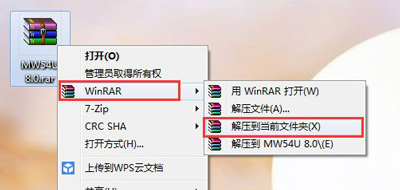 2、將USB網卡插入電腦。在桌面上找到【我的電腦】,右鍵單擊,然后在右鍵菜單中選擇【屬性】,打開屬性對話框。
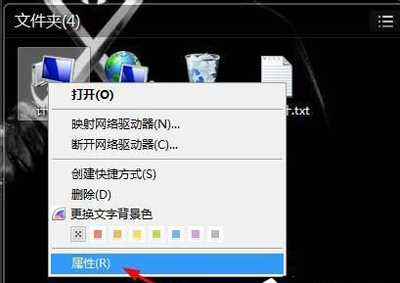 3、打開屬性對話框,找到設備管理器,如圖所示,打開它。
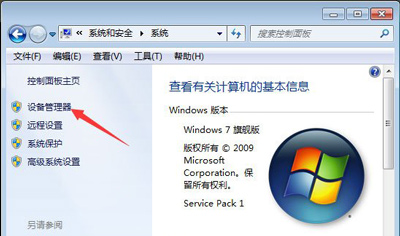 4、找到USB網卡設備,因為這個設備沒有安裝驅動,所以有一個黃色的標志,你找起來很簡單。
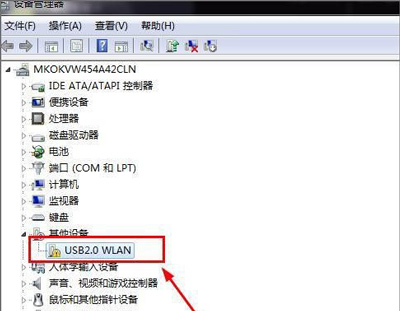 5、右鍵單擊該設備,然后在右鍵菜單中選擇【更新驅動器】。
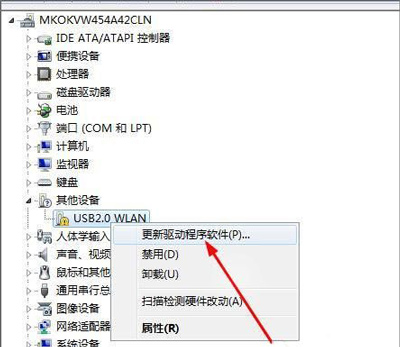 6、打開一個對話框,需要你選擇驅動更新的方法,一般我們都使用電腦本地更新,選擇第二個,如圖所示。
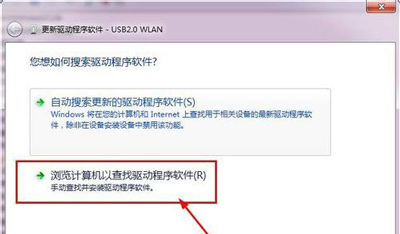 7、打開一個對話框,點擊瀏覽按鈕,找到你剛才解壓得到的驅動軟件。
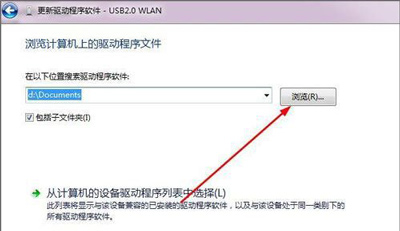 8、選擇適合你的電腦的驅動,比如我的電腦是64位的Win7,我就選擇這個版本的驅動,點擊打開。
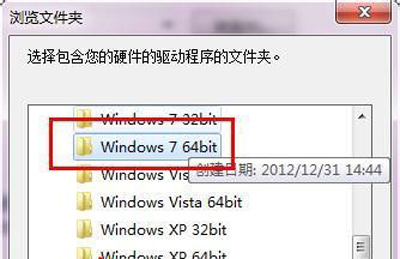 9、返回到了上面的對話框,點擊【下一步】開始更新驅動,待驅動安裝完成,你的網卡就可以使用了。
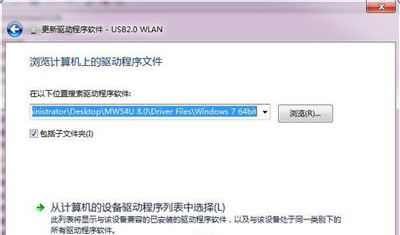 到這里,臺式電腦主機安裝USB無線網卡使用不了WiFi網絡的解決方法就介紹完了,生活中要是沒有wifi網絡,可能覺得命都丟了一半了,所以大家要是遇到臺式電腦主機安裝USB無線網卡卻無法使用wifi網絡的情況,不妨試著用快啟動小編分享的方法進行操作,希望對大家有用哦。 U盤最大的優點就是:小巧便于攜帶、存儲容量大、價格便宜、性能可靠。 |

